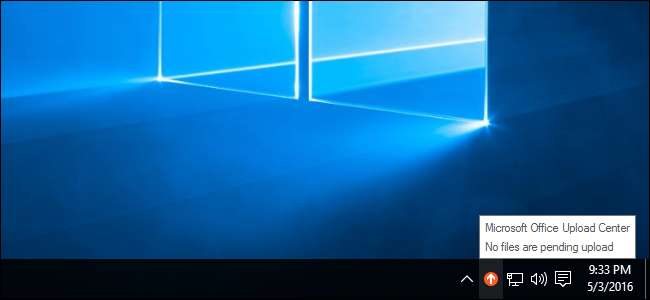
Le Centre de téléchargement Office fait partie de Microsoft Office. Installez Office sur votre ordinateur et cet outil apparaîtra dans votre barre d'état système. Bien sûr, vous pouvez masquer cette icône, mais devriez-vous? Que fait-il exactement, de toute façon?
Qu'est ce que ça fait?
Lorsque vous enregistrez un fichier Microsoft Office dans un emplacement en ligne, par exemple, lorsque vous enregistrez un fichier sur Microsoft OneDrive ou un serveur SharePoint, Office n'enregistre pas simplement le fichier directement sur ce serveur. Au lieu de cela, il enregistre le fichier dans le «Cache de documents Office» sur votre ordinateur. Office télécharge ensuite ce fichier mis en cache sur le serveur et gère tout problème de connexion ou de conflit de fichier.
Par exemple, si vous travaillez avec une connexion Internet irrégulière, vous pouvez enregistrer un fichier sur le serveur distant et Office téléchargera ce fichier plus tard, lorsque vous disposerez d'une connexion Internet solide. En cas de problème lors du téléchargement d'un fichier, Office peut conserver cette copie locale et vous informer du problème. Si le serveur distant lui-même a un problème, Office peut conserver sa copie locale et télécharger le fichier lorsque le serveur revient en ligne.
Le centre de téléchargement Office vous permet d'afficher ces tâches de téléchargement et d'interagir avec elles, ce qui est particulièrement utile en cas de problème. En cas de problème, vous recevrez une notification et vous pourrez y remédier. Vous pouvez afficher les téléchargements en attente, afficher les téléchargements terminés et afficher tous les fichiers mis en cache.
Cet outil semble un peu redondant si vous utilisez Microsoft OneDrive, car Windows 10 et 8.1 incluent tous deux la prise en charge intégrée de OneDrive. Mais il est utilisé pour plus que OneDrive.
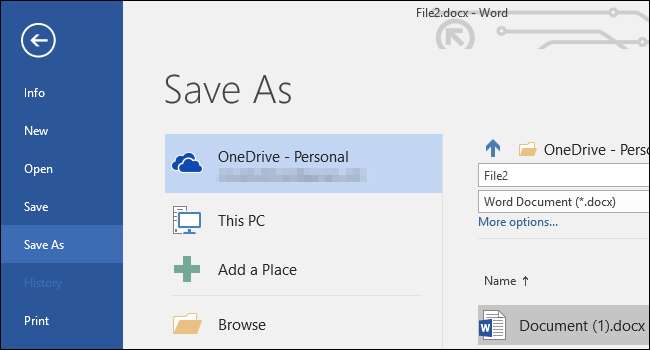
Comment utiliser le centre de téléchargement Office
Le Centre de téléchargement Office sera sur votre PC si vous avez installé Microsoft Office. Vous le verrez souvent dans votre barre d'état système - son icône normale est un cercle orange avec une flèche vers le haut. L'icône change en cas d'erreur ou de tout autre problème, vous donnant un retour immédiat. Cliquez dessus pour ouvrir le centre de téléchargement Office.
Vous pouvez également ouvrir votre menu Démarrer, tapez «Centre de téléchargement Office» dans la zone de recherche et cliquez sur le raccourci du Centre de téléchargement Office qui apparaît.
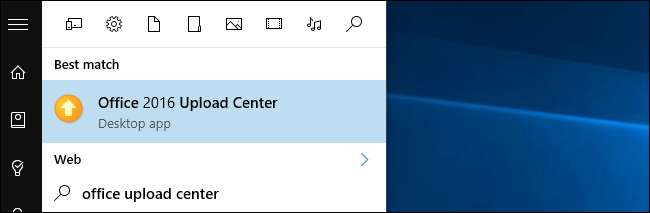
Dans la fenêtre Centre de téléchargement, vous pouvez afficher et gérer ces téléchargements. Lorsque vous l'ouvrez, vous verrez une liste des "importations en attente". Si tout a été téléversé avec succès, le message "Aucun fichier n'est en attente d'importation" s'affiche. Cliquez sur le bouton de menu dans le coin supérieur droit de la fenêtre et sélectionnez "Téléchargés récemment" pour afficher les fichiers récemment téléchargés à la place, ou sélectionnez "Tous les fichiers mis en cache" pour voir les fichiers récemment téléchargés et en attente.
Les boutons "Tout téléverser" et "Mettre en pause le téléversement" vous permettent de démarrer ou de suspendre les téléversements, mais vous ne devriez normalement pas avoir besoin d'utiliser ces fonctions - cela se produit automatiquement.
Le bouton "Actions" vous permet d'effectuer des actions sur le fichier actuel, telles que l'ouverture de la copie locale, l'ouverture du site Web du serveur de fichiers distant, l'enregistrement d'une copie du fichier mis en cache sur votre ordinateur ou la suppression de la copie mise en cache.
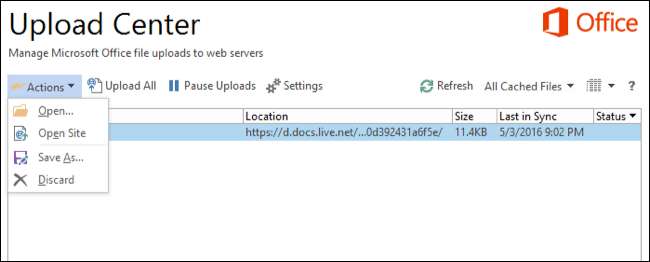
Cliquez sur le bouton "Paramètres" pour gérer les paramètres d'affichage et de cache. Par défaut, le Centre de téléchargement Office affiche des notifications lorsqu'un téléchargement échoue ou est suspendu, vous en informant afin que vous puissiez agir à partir d'ici. Il n'affichera pas de notifications pour les importations en attente normales.
Décochez l'option "Afficher l'icône dans la zone de notification" si vous souhaitez masquer le Centre de téléchargement Office afin de ne pas avoir à y penser.
Le Centre de téléchargement Office conserve des copies des fichiers mis en cache pendant quatorze jours, sauf si vous sélectionnez une autre période. Il conserve également des copies des fichiers téléchargés avec succès, ce qui vous permet de les rouvrir plus rapidement à l'avenir. Vous pouvez désactiver cela ou vider le cache à partir d'ici.
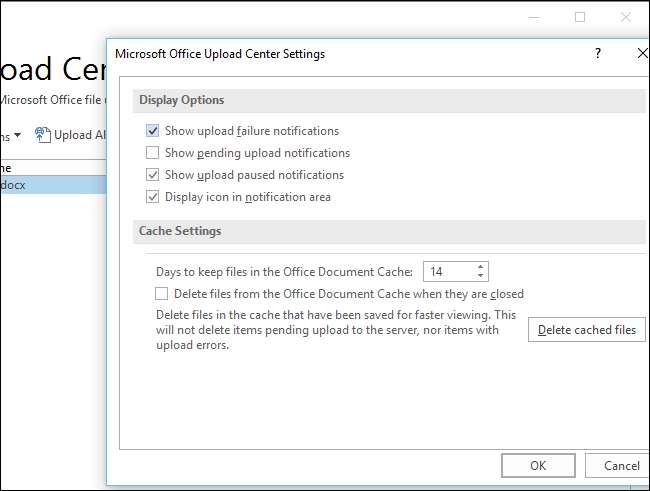
Comment masquer le centre de téléchargement Office
EN RELATION: Comment supprimer le centre de téléchargement Microsoft Office de la zone de notification dans Windows 10
Il est facile de masquer le centre de téléchargement Office en décochant la case «Afficher l'icône dans la zone de notification». Vous pouvez également le laisser dans votre zone de notification, mais le masquer dans la barre d'état système contextuelle. faites glisser et déposez l'icône sur la flèche vers le haut à gauche de votre zone de notification.
Si vous enregistrez uniquement des documents Office sur le stockage local de votre propre ordinateur et que vous ne traitez jamais avec des services distants comme OneDrive, vous pouvez les masquer sans aucun problème. Même si vous enregistrez des documents Office sur d'autres services de stockage à distance, comme Dropbox ou Google Drive, le centre de téléchargement Office n'est pas impliqué.
Ce n’est que lorsque vous enregistrez un document Office sur un serveur distant (ou en ouvrez un à partir d’un serveur distant) que le Centre de téléchargement Office est impliqué. C'est également un élément essentiel des fonctionnalités de collaboration en temps réel d'Office. Cependant, vous ne devez ouvrir le Centre de téléchargement Office que s'il vous signale un problème. Il n'y a aucune raison pour laquelle l'icône du Centre de téléchargement Office devrait même apparaître dans la zone de notification si tout fonctionne correctement. Mais c'est le cas.
Bien entendu, cela ne supprime pas complètement le centre de téléchargement Office de votre système. Cela le masque simplement pour que vous ne soyez pas dérangé sauf en cas de problème. Vous pouvez le faire en toute sécurité si l’icône du centre de téléchargement vous dérange. Il n’existe aucun moyen officiel de désactiver complètement le Centre de téléchargement Office au-delà de la simple désinstallation de Microsoft Office, car cet outil fait partie de Microsoft Office. Vous pouvez essayer de le supprimer du système de fichiers et de le désactiver dans le planificateur de tâches, mais cela pourrait casser des choses - et les mises à jour d'Office le réinstalleront de toute façon. Allez-y et cachez-le, mais il n'y a pas de véritable moyen de le désactiver.
L'Office Upload Center a une fonction claire, mais cela semble également être une complexité inutile. Avec Windows 10 offrant une intégration OneDrive intégrée, pourquoi Microsoft Office a-t-il besoin de sa propre façon de travailler avec OneDrive? C’est une question pour Microsoft, pas pour nous, mais au moins maintenant vous savez ce que fait cette icône.







